 Software-Tutorial
Software-Tutorial
 Computer Software
Computer Software
 So stornieren Sie Käuferbestellungen im Pinduoduo Merchant Backend - So stornieren Sie Käuferbestellungen im Pinduoduo Merchant Backend
So stornieren Sie Käuferbestellungen im Pinduoduo Merchant Backend - So stornieren Sie Käuferbestellungen im Pinduoduo Merchant Backend
So stornieren Sie Käuferbestellungen im Pinduoduo Merchant Backend - So stornieren Sie Käuferbestellungen im Pinduoduo Merchant Backend
PHP-Editor Apple stellt Ihnen ausführlich vor, wie Sie Käuferbestellungen im Pinduoduo-Händler-Backend stornieren. Im E-Commerce-Bereich ist die Auftragsverwaltung eine wichtige Aufgabe. Wenn eine Bestellung storniert werden muss, ist eine korrekte Vorgehensweise von entscheidender Bedeutung. Dieser Artikel führt Sie in die Schritte zum Stornieren von Bestellungen im Pinduoduo-Händler-Backend ein und hilft Ihnen dabei, Bestellausnahmen einfach zu handhaben und die betriebliche Effizienz zu verbessern.
Schritt 1: Suchen Sie das Händler-Backend auf dem Pinduoduo-Client und öffnen Sie das Händler-Backend.
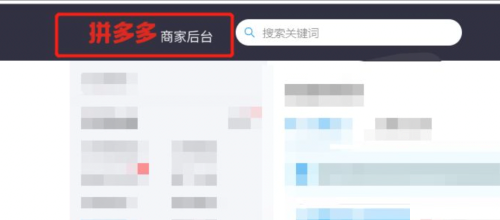
Schritt 2: Rufen Sie die Lieferverwaltung auf, suchen Sie nach der Bestellanfrage und klicken Sie zur Eingabe.
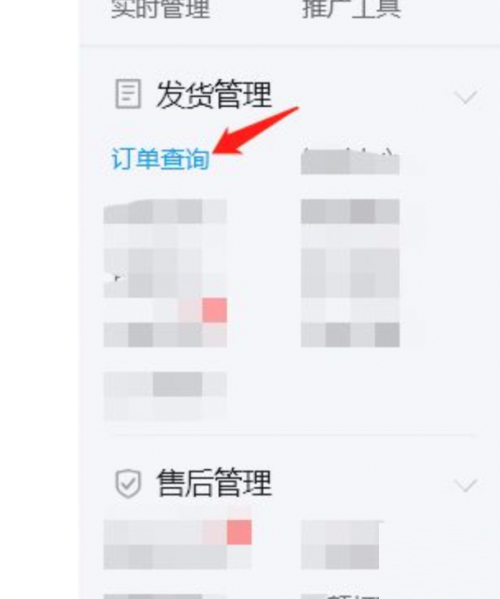
Schritt 3: Klicken Sie nach Eingabe der Bestellanfrage auf „Details anzeigen“.
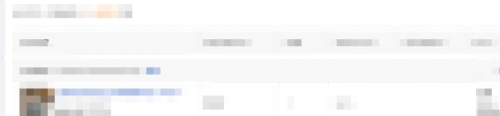
Schritt 4: Klicken Sie hier, um den Antrag für „Nicht vorrätig“ zu stellen, und folgen Sie den Anweisungen, um den Vorgang abzuschließen.
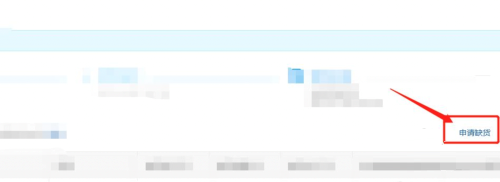
Das obige ist der detaillierte Inhalt vonSo stornieren Sie Käuferbestellungen im Pinduoduo Merchant Backend - So stornieren Sie Käuferbestellungen im Pinduoduo Merchant Backend. Für weitere Informationen folgen Sie bitte anderen verwandten Artikeln auf der PHP chinesischen Website!

Heiße KI -Werkzeuge

Undresser.AI Undress
KI-gestützte App zum Erstellen realistischer Aktfotos

AI Clothes Remover
Online-KI-Tool zum Entfernen von Kleidung aus Fotos.

Undress AI Tool
Ausziehbilder kostenlos

Clothoff.io
KI-Kleiderentferner

Video Face Swap
Tauschen Sie Gesichter in jedem Video mühelos mit unserem völlig kostenlosen KI-Gesichtstausch-Tool aus!

Heißer Artikel

Heiße Werkzeuge

Notepad++7.3.1
Einfach zu bedienender und kostenloser Code-Editor

SublimeText3 chinesische Version
Chinesische Version, sehr einfach zu bedienen

Senden Sie Studio 13.0.1
Leistungsstarke integrierte PHP-Entwicklungsumgebung

Dreamweaver CS6
Visuelle Webentwicklungstools

SublimeText3 Mac-Version
Codebearbeitungssoftware auf Gottesniveau (SublimeText3)

Heiße Themen
 1393
1393
 52
52
 Wie storniere ich eine Bestellung bei Meituan? Einführung in die Vorgehensweise zum Stornieren einer Bestellung
Mar 13, 2024 am 11:01 AM
Wie storniere ich eine Bestellung bei Meituan? Einführung in die Vorgehensweise zum Stornieren einer Bestellung
Mar 13, 2024 am 11:01 AM
Ich glaube, wenn wir diese Plattform nutzen, werden viele Benutzer verstehen, dass man dort viele Dinge kaufen und bestellen kann, wie zum Beispiel Kinokarten, Imbissbuden, Gutscheine, Hotelreservierungen usw. Ja, wie stornieren wir Bestellungen auf der Plattform? Viele Benutzer wissen möglicherweise nicht viel darüber. Unabhängig von der Art der Bestellung, die wir auf der Plattform aufgeben, besteht kein Problem Finden Sie es in der Bestellung und stornieren Sie es und erstatten Sie es zurück. Der Effekt ist sehr praktisch. Wenn Sie also auch interessiert sind, probieren Sie es jetzt einfach mit dem Editor aus, ich glaube, es wird Ihnen gefallen.
 Wie storniere ich eine Bestellung bei Pinduoduo? Pinduoduo-Auftragsstornierungsvorgang!
Mar 15, 2024 pm 10:28 PM
Wie storniere ich eine Bestellung bei Pinduoduo? Pinduoduo-Auftragsstornierungsvorgang!
Mar 15, 2024 pm 10:28 PM
1. Wie storniere ich eine Bestellung bei Pinduoduo? Pinduoduo-Auftragsstornierungsvorgang! 1. Öffnen Sie die Pinduoduo-App und klicken Sie auf das persönliche Zentrum in der unteren rechten Ecke. 2. Klicken Sie in „Meine Bestellungen“ auf „Alle anzeigen“. 3. Geben Sie dann die Bestellung ein, die Sie stornieren möchten, und klicken Sie auf Bestellung stornieren. 4. Klicken Sie dann weiter auf Bestellung stornieren. 5. Wählen Sie abschließend den Grund für die Stornierung aus und senden Sie den Vorgang ab, um die Bestellung zu stornieren.
 Implementierung geplanter PHP-Aufgaben: Schritte zum Stornieren von Bestellungen alle 10 Minuten
Mar 01, 2024 pm 09:18 PM
Implementierung geplanter PHP-Aufgaben: Schritte zum Stornieren von Bestellungen alle 10 Minuten
Mar 01, 2024 pm 09:18 PM
Titel: Implementierung geplanter PHP-Aufgaben: Arbeitsschritte zum Stornieren von Bestellungen alle 10 Minuten. Auf E-Commerce-Plattformen oder Online-Handelswebsites ist die Auftragsabwicklung ein wichtiger Link. Manchmal zahlen Benutzer nach der Bestellung längere Zeit nicht oder die Bestellung muss aus anderen Gründen storniert werden. Um Bestellungen automatisch zu stornieren, können wir mithilfe geplanter PHP-Aufgaben die Bestellung überprüfen und alle 10 Minuten stornieren. Im Folgenden finden Sie spezifische Betriebsschritte und Codebeispiele: Schritt 1: Einrichten einer geplanten Aufgabe Zuerst müssen wir eine geplante Aufgabe auf dem Server einrichten
 Wie kann ich eine Bestellung in der Pinduoduo-App stornieren, wenn ich nicht mehr kämpfen möchte?
Mar 12, 2024 pm 04:30 PM
Wie kann ich eine Bestellung in der Pinduoduo-App stornieren, wenn ich nicht mehr kämpfen möchte?
Mar 12, 2024 pm 04:30 PM
Wie kann ich die Bestellung in der Pinduoduo-App stornieren, wenn ich nicht mehr kämpfen möchte? Pinduoduo ist eine Online-Shopping-Software, die von vielen Benutzern verwendet wird. Benutzer können mit dieser Software Kleidung, Hautpflegeprodukte und sogar etwas Gemüse kaufen. Wenn Benutzer etwas kaufen, können sie die Bestellung teilen, wodurch sie einen besseren Rabatt erhalten. Einige Benutzer möchten wissen, wie sie die Bestellung stornieren können, wenn sie die Bestellung nicht zusammenstellen möchten zu Ihrer Information die Bestellung zu stornieren. Methoden zum Stornieren von Bestellungen in der Pinduoduo-App 1. An der Bestellung teilnehmen (erfolgreiche Bestellung) Nachdem Sie auf der Produktseite an der Bestellung teilgenommen haben, gelangen Sie in die Liefervorbereitungsphase des Händlers und können direkt über die Bestellseite eine Rückerstattung beantragen. 1. Klicken Sie zur Überprüfung auf die rechte Seite von „Meine Bestellungen“ im persönlichen Zentrum von Pinduoduo
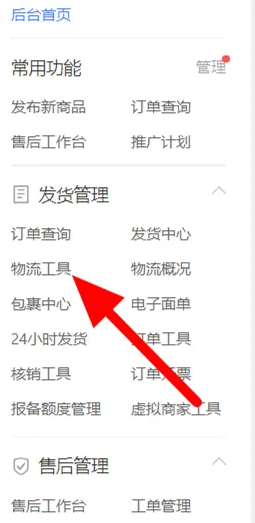 So richten Sie ein Kurierunternehmen im Pinduoduo-Händler-Backend ein - So richten Sie ein Kurierunternehmen im Pinduoduo-Händler-Backend ein
Mar 05, 2024 pm 08:34 PM
So richten Sie ein Kurierunternehmen im Pinduoduo-Händler-Backend ein - So richten Sie ein Kurierunternehmen im Pinduoduo-Händler-Backend ein
Mar 05, 2024 pm 08:34 PM
Freunde, wissen Sie, wie man im Händler-Backend von Pinduoduo ein Express-Lieferunternehmen einrichtet? Wenn Sie interessiert sind, schauen Sie es sich hoffentlich an es kann dir helfen. Schritt 1: Klicken Sie auf der Pinduoduo-Händler-Backend-Seite auf „Logistik-Tools“. Schritt 2: Klicken Sie auf der Logistik-Tool-Seite auf „Express angeben“. Schritt 3: Klicken Sie auf der angegebenen Kurierseite auf „Kurierunternehmen hinzufügen“. Schritt 4: Geben Sie auf der Seite „Kurierunternehmen hinzufügen“ die relevanten Informationen ein und klicken Sie auf „Senden“.
 So laden Sie Weltraumbilder im Pinduoduo-Händler-Backend hoch - So laden Sie Weltraumbilder im Pinduoduo-Händler-Backend hoch
Mar 04, 2024 pm 01:34 PM
So laden Sie Weltraumbilder im Pinduoduo-Händler-Backend hoch - So laden Sie Weltraumbilder im Pinduoduo-Händler-Backend hoch
Mar 04, 2024 pm 01:34 PM
Freunde, wissen Sie, wie man Weltraumbilder im Pinduoduo-Händler-Backend hochlädt? Wenn Sie interessiert sind, schauen Sie es sich mit mir an . Schritt 1: Wählen Sie im Pinduoduo-Händler-Backend links „Store Management“ aus. Schritt 2: Nachdem Sie die Store-Verwaltung erweitert haben, wählen Sie „Picture Space“ aus. Schritt 3: Nachdem Sie die Seite rechts aktualisiert haben, wählen Sie „Hochladen“. Schritt 4: Es öffnet sich ein Popup-Fenster, wählen Sie das entsprechende Bild aus und bestätigen Sie. Schritt 5: Das endgültige Bild zeigt das Bild nach erfolgreichem Upload.
 So stornieren Sie Käuferbestellungen im Pinduoduo Merchant Backend - So stornieren Sie Käuferbestellungen im Pinduoduo Merchant Backend
Mar 04, 2024 pm 12:40 PM
So stornieren Sie Käuferbestellungen im Pinduoduo Merchant Backend - So stornieren Sie Käuferbestellungen im Pinduoduo Merchant Backend
Mar 04, 2024 pm 12:40 PM
Kürzlich haben einige Freunde den Herausgeber darüber befragt, wie sie Käuferbestellungen im Pinduoduo-Händler-Backend stornieren können. Im Folgenden finden Sie eine Methode zum Stornieren von Käuferbestellungen im Pinduoduo-Händler-Backend. Schritt 1: Suchen Sie das Händler-Backend auf dem Pinduoduo-Client und öffnen Sie das Händler-Backend. Schritt 2: Rufen Sie die Lieferverwaltung auf, suchen Sie nach der Bestellanfrage und klicken Sie zur Eingabe. Schritt 3: Klicken Sie nach Eingabe der Bestellanfrage auf „Details anzeigen“. Schritt 4: Klicken Sie hier, um den Antrag für „Nicht vorrätig“ zu stellen, und folgen Sie den Anweisungen, um den Vorgang abzuschließen.
 Wie kann ich eine Bestellung bei Dida Travel stornieren? So stornieren Sie die Dida-Reiseroute!
Mar 16, 2024 am 08:30 AM
Wie kann ich eine Bestellung bei Dida Travel stornieren? So stornieren Sie die Dida-Reiseroute!
Mar 16, 2024 am 08:30 AM
1. Wie kann ich die Bestellung bei Dida Travel stornieren? So stornieren Sie die Dida-Reiseroute! 1. Öffnen Sie die heruntergeladene Dida Travel-App, rufen Sie die Software auf und klicken Sie auf meinen Avatar. 2. Klicken Sie nach dem Aufrufen der Seite auf den Fahrtdatensatz. 3. Wählen Sie die Bestellung aus, die Sie stornieren möchten. 4. Nachdem Sie zur Seite gesprungen sind, klicken Sie auf die drei Punkte in der unteren rechten Ecke, um weitere Optionen anzuzeigen. 5. Klicken Sie auf „Reiseplan stornieren“, nachdem Sie im Popup-Fenster auf „Immer noch stornieren“ geklickt haben.



